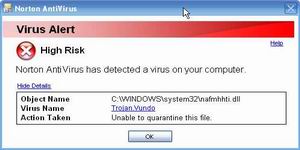Cara Membuat Effek Air Menetes Dengan Adobe Photoshop | Tips Photoshop | Membuat Effek Air Menetes
 Pada
tutorial photoshop kali ini, akan saya gunakan untuk membahas cara
membuat sebuah style yang bisa dipakai untuk memberi efek tetesan air.
setelah lemarin sudah membahas cara membuat efek asap,
Efek air menetes ini dibuat sebagai style agar dengan mudah bisa kita
terapkan lagi pada gambar - gambar yang lain. Style merupakan sebuah
fasilitas - fasilitas pada adobe photoshop untuk menerapkan satu set
kumpulan efek - efek pada Layer style. Berikut cara membuat efek tetesan
air dengan adobe Photoshop ikuti dan praktekkan dengan panduan yang
benar dibawah :
Pada
tutorial photoshop kali ini, akan saya gunakan untuk membahas cara
membuat sebuah style yang bisa dipakai untuk memberi efek tetesan air.
setelah lemarin sudah membahas cara membuat efek asap,
Efek air menetes ini dibuat sebagai style agar dengan mudah bisa kita
terapkan lagi pada gambar - gambar yang lain. Style merupakan sebuah
fasilitas - fasilitas pada adobe photoshop untuk menerapkan satu set
kumpulan efek - efek pada Layer style. Berikut cara membuat efek tetesan
air dengan adobe Photoshop ikuti dan praktekkan dengan panduan yang
benar dibawah :
Langkah
pertama pasti membuka Program Adobe Photoshop, kemudian Bukalah sebuah
foto yang akan diberi efek tetesan air. Pada tutorial kali ini saya
gunakan sebuah file punya windows yang namanya Blue hills ( biasanya
ada di My Documents \ My Pictures ).
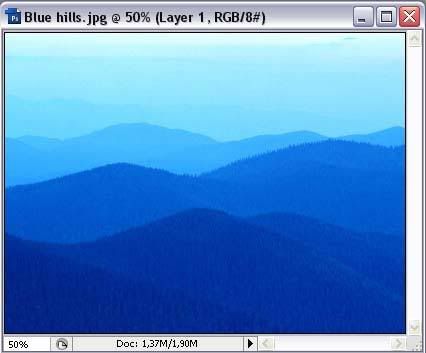
pada file tersebut, buatlah sebuah seleksi dengan tool seleksi, misalnya Eliptical marque tool atau yang lain. Pada contoh tutorial kali ini, saya buat sebuah seleksi dengan bentuk oval (elips). Seleksinya tidak usah besar-besar, kecil aja.

Setelah seleksinya jadi, buat sebuah layer baru. Dengan cara mengeklik
icon New Layer di palet layer. Seperti gambar ilustrasi di bawah ini.
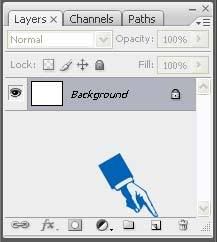
Isi layer baru tadi dengan warna hitam seukuran seleksi tadi. Caranya dengan memilih menu Edit > Fill. Pada bagian Use pilihlah black.
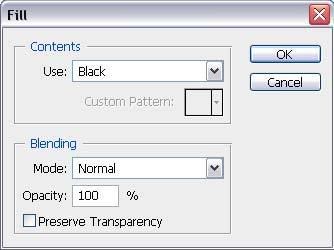
HIlangkan seleksinya, lakukan dengan memilih menu Select > Deselect
dan Pada palet layer, aturlah agar fill opacity menjadi minimal.
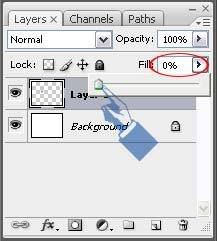
Pilih menu Layer > Layer style > Dropshadow, Buatlah pengaturannya seperti gambar dibawah ini. Jangan klik OK-nya dulu.
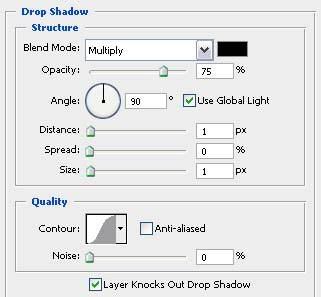
Masih pada kotak dialog layer style, pilihlah Inner Shadow. Buat pengaturannya seperti dibawah ini. Jangan klik Ok dulu, (Tanya: emang kenapa sih jangan diklik dulu: Jawab: rahasia donk.. )
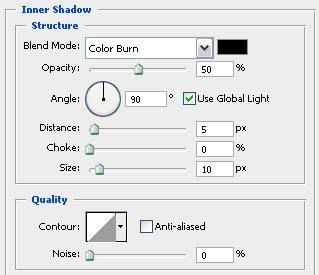
Masih bertahan di kotak dialog layer style, pilihlah Inner Glow, lakukan seperti gambar dibawah ini.
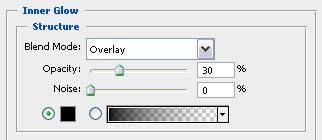
Pilih Bevel and Emboss, masih di kotak dialog layer style ini juga. Atur pengaturannya seperti gambar dibawah ini.
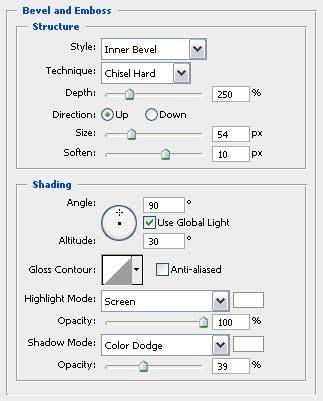
Sekarang efek ini akan kita simpan dengan mengeklik tombol New Style.
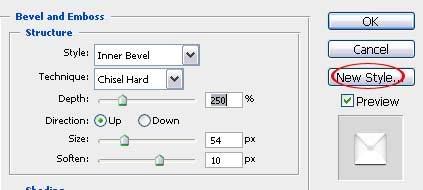
Kemudian saat muncul kotak dialog New Style, isikanlah nama yang Anda inginkan, misalnya dalam tutorial ini saya beri nama Tetesan Air, kemudian klik OK. Setelah ini, silahkan diklik OK pada kotak dialog Layer Style ( sebenarnya sejak langkahsebelumnya bisa juga langsung di OK, namun akan lebih mudah jika baru sekarang ngeklik OK-nya ).
Sekarang
kita sudah mempunyai sebuah layer style yang siang digunakan untuk
membuat efek tetesan air. Untuk mencoba style ini, pada foto yang kita
olah tadi, buatlah seleksi seperti dibawah ini. Seleksi ini dibuat
dengan eliptical marque. Namun jumlahnya kita buat banyak ( pastikan
Anda sambil menekan tombol Shift saat membuat seleksi ini ).
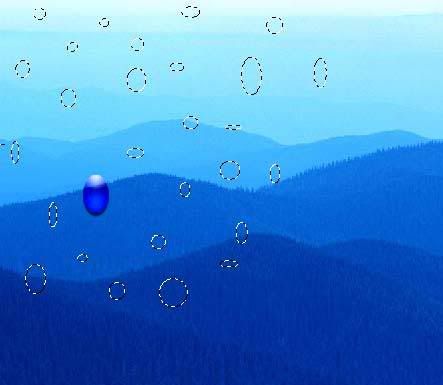
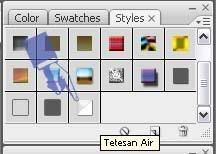
Lakukan lagi langkah diatas, Setelah itu klik icon style Tetesan Air yang ada pada palet stylenya
, OK Trimakasih
& selamat mencobanya.
Semoga Bermanfaat